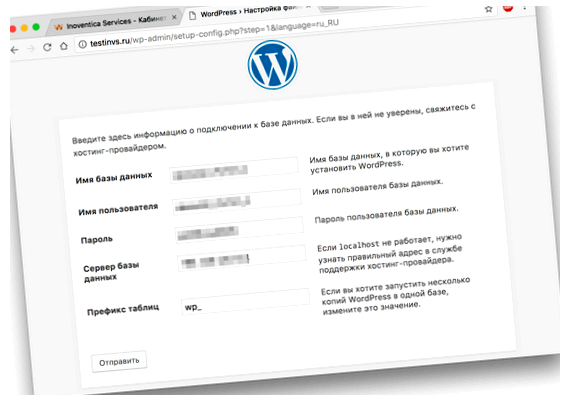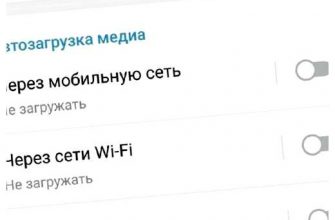Вордпресс — это одна из самых популярных систем управления контентом в Интернете. Благодаря своей простоте и гибкости, Вордпресс широко используется для создания и управления веб-сайтами различных типов: от блогов и корпоративных страниц до интернет-магазинов и новостных порталов.
Если вы хотите создать свой собственный сайт на Вордпресс, первый шаг — это установить его на ваш хостинг. В этой статье мы предоставим вам подробную инструкцию по установке Вордпресса, чтобы вы могли начать свою интернет-деятельность как можно быстрее.
Шаг 1: Проверьте системные требования
Прежде чем начать установку Вордпресса, убедитесь, что ваш хостинг соответствует системным требованиям. Вам понадобится сервер с версией PHP 7.2 или выше, база данных MySQL версии 5.6 или выше, а также доступ к файловой системе хостинга для загрузки файлов.
Примечание: Если у вас нет хостинга, вы можете использовать бесплатный хостинг Вордпресса для начала. Однако, рекомендуется выбрать надежного хостинг-провайдера для долгосрочного использования сайта.
Шаг 2: Загрузите Вордпресс
Для установки Вордпресса, первым делом, вам необходимо загрузить его на ваш хостинг. Самый простой способ сделать это — скачать последнюю версию Вордпресса с официального сайта (wordpress.org) и распаковать архив на вашем компьютере.
Совет: Если ваш хостинг предоставляет возможность установки Вордпресса одним кликом, вы можете воспользоваться этой функцией, чтобы упростить процесс установки.
Шаг 3: Создайте базу данных
Для работы Вордпресса потребуется база данных, в которой будут храниться все данные вашего сайта. Создайте новую базу данных и учетную запись пользователя для доступа к этой базе данных. Запомните имя базы данных, имя пользователя и пароль, так как они понадобятся вам на следующем шаге.
Теперь у вас есть все необходимое для начала установки Вордпресса. Продолжайте следовать инструкциям, чтобы успешно установить Вордпресс на вашем хостинге и начать работать над созданием вашего сайта.
- Установка Вордпресс
- Шаг 1: Загрузка Вордпресс
- Шаг 2: Создание базы данных
- Шаг 3: Подключение Вордпресса к базе данных
- Шаг 4: Загрузка файлов Вордпресса на сервер
- Шаг 5: Завершение установки
- Шаг 1: Загрузка Вордпресс
- Выбор папки для установки
- Создание базы данных
- Шаг 2: Создание базы данных
- Вопрос-ответ:
- Какой функционал предоставляет Вордпресс?
- Как установить WordPress?
- Как выбрать хостинг для WordPress?
- Какой шаблон выбрать для WordPress?
Установка Вордпресс
Шаг 1: Загрузка Вордпресс
Первым делом вам потребуется загрузить Вордпресс с официального сайта. Перейдите на сайт wordpress.org и скачайте последнюю версию Вордпресса. Распакуйте архив с файлами на вашем компьютере.
Шаг 2: Создание базы данных
Прежде чем установить Вордпресс, вам необходимо создать новую базу данных. Для этого воспользуйтесь панелью управления вашего веб-хостинга и найдите раздел «Базы данных». Создайте новую базу данных и запомните данные для подключения (имя базы данных, имя пользователя и пароль).
Шаг 3: Подключение Вордпресса к базе данных
Теперь, когда у вас есть база данных, откройте папку с файлами Вордпресса, найдите файл wp-config-sample.php и переименуйте его в wp-config.php. Откройте этот файл в текстовом редакторе и найдите секцию с настройками базы данных. Замените плейсхолдеры на данные для подключения к вашей базе данных.
/* Имя базы данных */
define(‘DB_NAME’, ‘имя_базы_данных’);
/* Имя пользователя MySQL */
define(‘DB_USER’, ‘имя_пользователя_базы_данных’);
/* Пароль к базе данных MySQL */
define(‘DB_PASSWORD’, ‘пароль_базы_данных’);
/* Имя сервера MySQL */
define(‘DB_HOST’, ‘localhost’);
Шаг 4: Загрузка файлов Вордпресса на сервер
После настройки файла wp-config.php загрузите все файлы Вордпресса на ваш сервер, используя FTP-клиент или файловый менеджер вашего хостинга. Убедитесь, что все файлы и папки загрузились на сервер.
Шаг 5: Завершение установки
Теперь откройте веб-браузер и введите адрес вашего сайта. Вас автоматически перенаправит на страницу установки Вордпресса. Заполните необходимые данные, такие как название сайта, имя пользователя и пароль для администратора, и электронную почту. Нажмите на кнопку «Установить» и дождитесь завершения установки.
Поздравляю! Вы успешно установили Вордпресс на вашем веб-хостинге. Теперь вы можете начать создавать свой сайт с помощью этой мощной платформы.
Шаг 1: Загрузка Вордпресс
После этого у вас загрузится ZIP-архив с установочными файлами Вордпресс. Распакуйте архив в любую папку на вашем компьютере.
Выбор папки для установки
После того, как вы распаковали архив с установочными файлами, вам необходимо выбрать папку, где будет размещена ваша установка Вордпресс.
Если вы планируете установить Вордпресс на основной домен или поддомен вашего сайта, скопируйте содержимое папки, в которую вы распаковали архив, на ваш веб-сервер. Обычно вы можете использовать FTP-клиент, такой как FileZilla, чтобы загрузить файлы на ваш сервер.
Если вы планируете установить Вордпресс в каталог выше вашего основного домена (например, example.com/wordpress), вам необходимо создать папку, например, «wordpress», в корневом каталоге вашего веб-сервера и скопировать файлы Вордпресс в эту папку.
Создание базы данных
Прежде чем продолжить установку, вам необходимо создать базу данных для Вордпресс. Для этого обычно вы можете использовать инструмент управления базами данных, предоставляемый вашим хостинг-провайдером. Посмотрите инструкции вашего провайдера или свяжитесь с их службой поддержки для получения подробной информации о создании базы данных.
Когда вы создадите базу данных, запишите следующую информацию:
- Имя базы данных
- Имя пользователя базы данных
- Пароль для доступа к базе данных
Вы будете использовать эту информацию на следующем шаге установки Вордпресс, поэтому убедитесь, что вы запишете ее в безопасном месте.
Теперь, когда вы установили Вордпресс, вы можете перейти к следующему шагу установки: «Шаг 2: Настройка Вордпресс».
Шаг 2: Создание базы данных
Для установки WordPress необходимо создать базу данных, в которой будут храниться все данные вашего сайта.
Перед тем как начать создавать базу данных, убедитесь, что у вас есть доступ к панели управления вашего хостинга. Обратитесь к своему хостинг-провайдеру, если у вас нет доступа к панели управления или вам нужна помощь в создании базы данных.
Чтобы создать базу данных, выполните следующие шаги:
- Войдите в панель управления вашего хостинга.
- Найдите раздел «Базы данных» или «MySQL».
- Выберите опцию «Создать новую базу данных».
- Введите имя базы данных, которое вы хотите использовать для вашего сайта WordPress. Обычно имя вводится в формате «mywebsite_wp» или «wp_mywebsite», где «mywebsite» — это имя вашего сайта.
- Установите пароль для доступа к базе данных. Помните, что пароль должен быть достаточно сложным, чтобы защитить ваш сайт от несанкционированного доступа.
- Нажмите кнопку «Создать» или «Submit», чтобы завершить создание базы данных.
Поздравляю! Вы успешно создали базу данных для вашего сайта WordPress. Теперь вы готовы перейти к следующему шагу — установке WordPress на ваш хостинг.
Вопрос-ответ:
Какой функционал предоставляет Вордпресс?
Вордпресс предоставляет широкий спектр функций для создания и управления веб-сайтами. С его помощью можно создавать блоги, интернет-магазины, корпоративные сайты, форумы и многое другое. Вордпресс обладает удобным интерфейсом, поддерживает расширения и позволяет настраивать внешний вид сайта с помощью тем и плагинов.
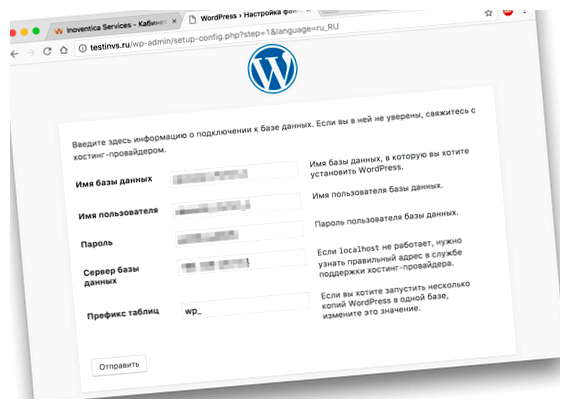
Как установить WordPress?
Установка WordPress довольна проста. Вам необходимо скачать пакет установки с официального сайта WordPress.org, разархивировать его и загрузить на ваш хостинг. Затем, нужно создать базу данных и настроить файл конфигурации WordPress. После этого, вы сможете запустить установку, следуя инструкциям на экране. Важно обратить внимание на правильное заполнение данных, такие как имя базы данных, логин и пароль к базе данных.
Как выбрать хостинг для WordPress?
При выборе хостинга для WordPress следует учитывать несколько факторов. Во-первых, вам нужно выбрать надежного хостинг-провайдера, который предлагает высокую доступность и надежную защиту данных. Также, важно обратить внимание на скорость работы серверов хостинга и доступность технической поддержки. Кроме того, не забывайте учесть ценовую политику и возможность масштабирования вашего сайта в будущем.
Какой шаблон выбрать для WordPress?
Выбор шаблона для WordPress зависит от ваших потребностей и предпочтений в дизайне. На рынке существует огромное количество бесплатных и платных шаблонов. При выборе стоит обратить внимание на удобство использования шаблона, его совместимость с последней версией WordPress, а также на качество кода. Также, рекомендуется ознакомиться с отзывами других пользователей о выбранном вами шаблоне.